Полное руководство к InstaGTO

Чем выше поднимаешься по лимитам, тем сложнее прогрессировать. У каждого игрока Spin&Go и Heads Up Sit&Go бывают периоды, когда кажется, будто стоишь на месте и достиг предела. Затяжные периоды неудач еще сильнее подпитывают неуверенность. Один из эффективнейших способов продолжить движение вперед — сменить подход к обучению. Хорошее решение — перейти на новый инструмент для тренировок. О лучшем из них и поговорим сегодня.
Что такое InstaGTO и для чего он нужен?
InstaGTO – продвинутый инструмент для анализа рук игроков Spin&Go, HU Sit&Go и HU Cash. Вы загружаете свою базу данных с историей рук в приложение, а затем работаете над игрой с помощью реплеера, солвера, тренажера и других инструментов разбора. Все выводы программа выдает в форме графиков, чартов и круговых диаграмм — наглядность повышает эффективность тренировок. Импорт hand history поддерживается из Hand2Note, PokerTracker 4, Holdem Manager 3.
Наибольшую пользу от Инстагто получат игроки средних лимитов, стремящиеся закрепиться на лимитах 100$+. Для многих школ покера и профессиональных тренеров InstaGTO — основной инструмент обучения. Среди постоянных пользователей софта известные игроки лимитов 250$-500$ Spin&Go: Kamilla86, Mr.Vendetta, Winterhedge, Jackstack651.
Что входит в InstaGTO:
- GTO HUDs. Дает точный обзор вашей стратегии, сравнивает игру с решениями согласно ГТО. Вы видите всю статистику игры по улицам и цену ваших ошибок. Аналогичная информация доступна по вашим соперникам.
- GTO Hand Replayer. Просмотр рук с ГТО чартами для каждого действия. Вы можете открыть руки из нескольких игр и получить мгновенный отчет по ошибкам. В реплеере показывают комбинации с частотой действий и другие полезные статы.
- GTO Ranges. В Инста Гто встроены чарты Spin&Go, Heads Up Sit&Go и Heads Up Cash.
- Range Analyze. Сравнивает ваши решения с чартами ГТО либо с вашими собственными диапазонами. Ведет учет прогресса работы в чартах по времени.
- GTO Quick Solver. Мгновенные GTO решения для Spin&Go, Heads Up Sit&Go и Heads Up Cash.
- Range Trainer. Тренировка созданных вами либо встроенных в программу чартов. Результаты с отслеживанием улучшений и подробной проработкой ошибок.
- GTO Trainers. Инструмент для тренировки вашей ГТО стратегии в разных ситуациях. Можно создавать любые возможные споты с любым размером ставок. Два способа тренировок — работа в заданных ситуациях или игра против бота.
- Range Builder. Стройте и тренируйте собственные спектры. Каждый диапазон имеет очень точную настройку, где вы можете установить все необходимые параметры, а затем проанализировать их в Range Analyze.
- Hand Histories. Изучите в реплеере все когда-либо сыгранные вами руки с чартами ГТО. Инструмент в истории рук покажет совершенные ошибки и предложит переиграть их снова. Вы можете выполнять обратный сравнительный анализ.
Как скачать и установить InstaGTO?
Процесс установки InstaGTO несложный и состоит из 6 шагов:
1. Перейдите на официальный сайт разработчика программы.
2. Кликните по «Start Trial» в правом верхнем углу страницы либо по «Start FREE Trial & Download». Разработчик сделал две одинаковые кнопки для удобства — они ведут на одну и ту же форму.
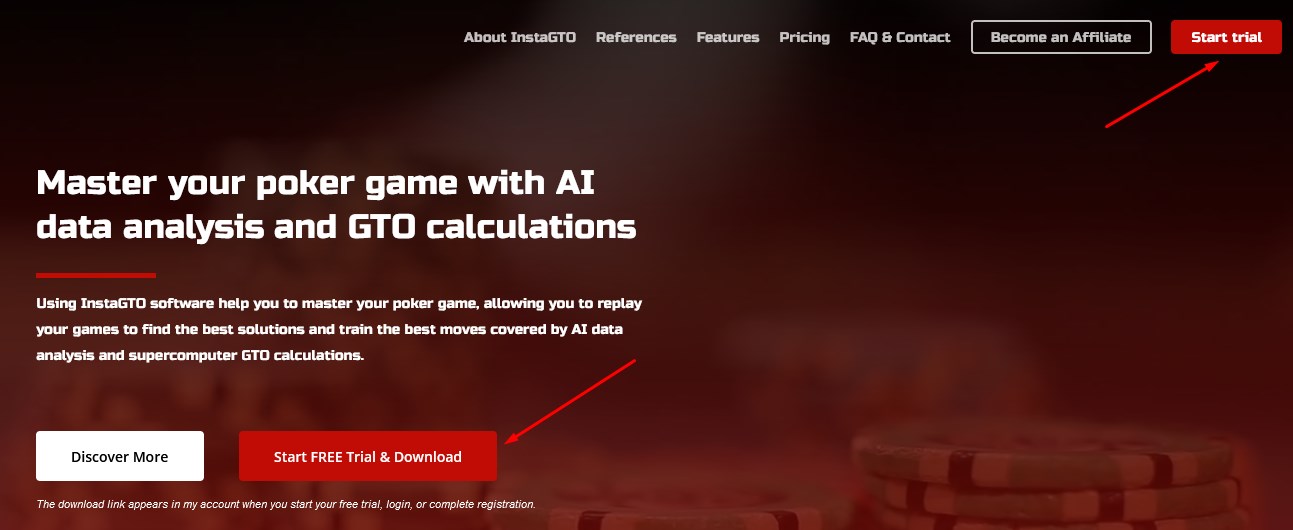
3. После перехода укажите свое имя, фамилию, электронную почту и надежный пароль. Жмите на «Place Order».
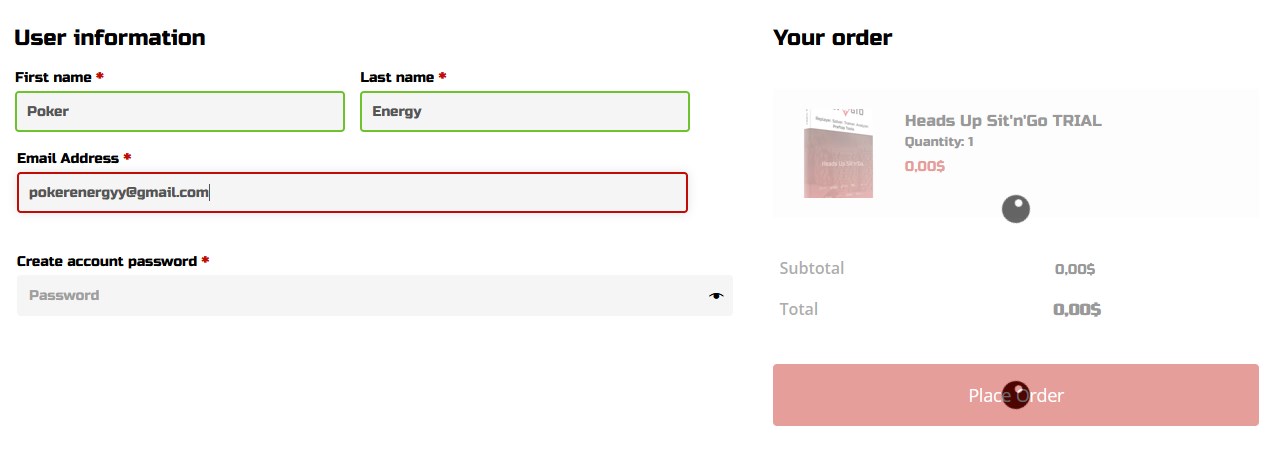
4. На вашу почту придет ни 1, ни 2, а сразу 3 письма от Insta GTO! В первом оповестят о создании аккаунта, во втором — о выполненном заказе, в третьем — уведомят, что ваша пробная версия активирована. Она бесплатна и предоставляется на 3 дня. Открываем последнее письмо и нажимаем на «InstaGTO Software». Начнется загрузка программы на ваш компьютер. Установочный файл весит 32 МБ.
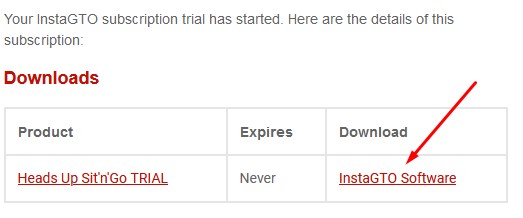
5. Следуйте рекомендациям по установке программы.
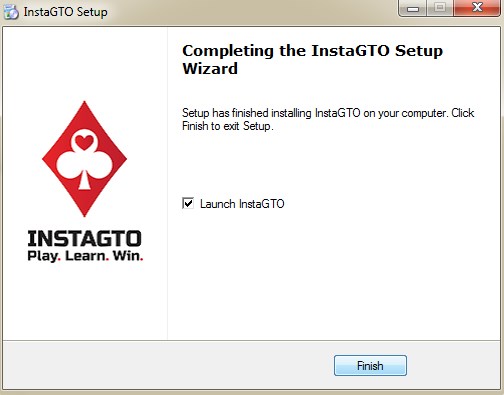
6. Запустите InstaGTO, введите свой никнейм и пароль.
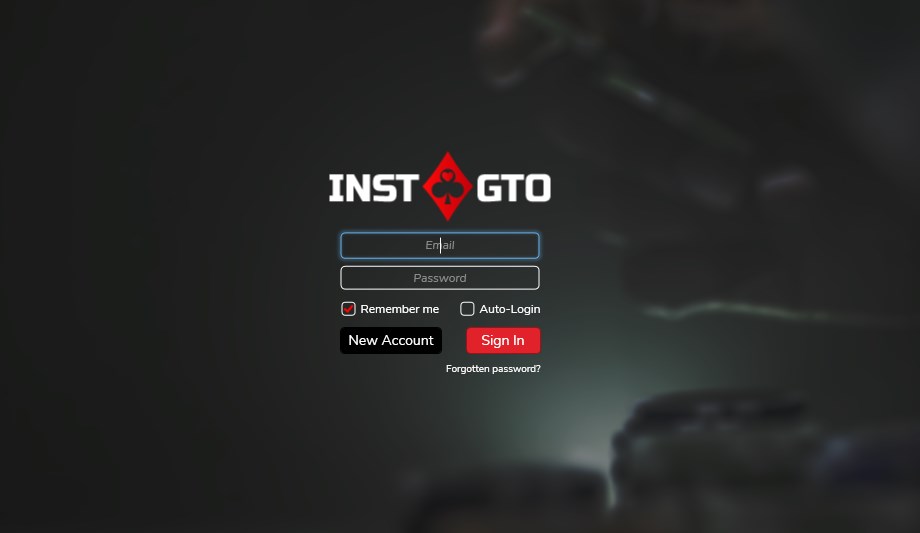
Какое железо нужно для нормальной работы InstaGTO?
Для нормальной работы Insta GTO слишком мощное железо не требуется:
- Центральный процесс (CPU) — чем лучше ваш процессор, тем быстрее вычисления;
- Оперативная память (RAM) — не менее 4 ГБ;
- Жесткий диск (HDD) — 1 ГБ, База данных (для 1000 рук требуется 2 ГБ).
Первый запуск
При первом запуске появляется мастер настроек, нажмите «Auto-detect».
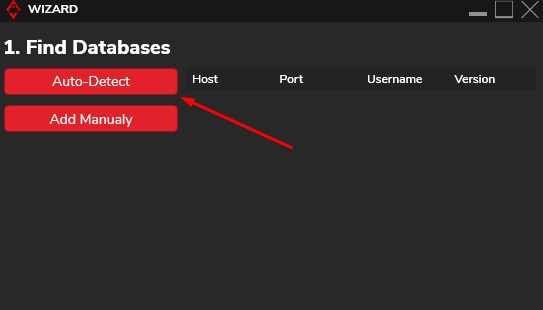
Начнется процесс поиска всех баз данных (БД) на вашем ПК. По завершении укажите базу данных для покерных трекеров и Insta GTO 2, затем выберите никнеймы игроков. Версия базы данных PostgresSQL должна быть не ниже 9.3. В настройках консоли всегда должна быть выбрана консоль, не зритель. Там же можно установить PioSOLVER с бесплатной лицензией.
После закрытия мастера настройки серые круги заполнят зеленые флажки.
Реплеер (проигрыватель рук)
Реплеер предлагает расчет и руки для игры. Есть две основные кнопки: для быстрой загрузки (3, 6, 19, 24, 48 часов) и для загрузки из (базы данных, текстового файла или буфера обмена). Все рассчитанные руки сохраняются в истории, где их можно будет просмотреть позже.
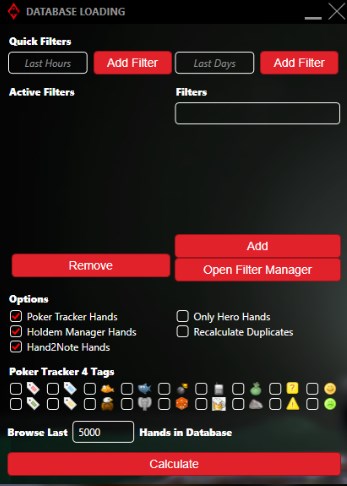
Вы можете создавать фильтры или использовать быстрые фильтры. Рекомендуем создать только 1 базу данных, чтобы избежать дублирования рук. Есть кнопка «Browse last X hands», которая ускоряет работу с большими БД. Вы запускаете расчет, нажимая «Calculate».
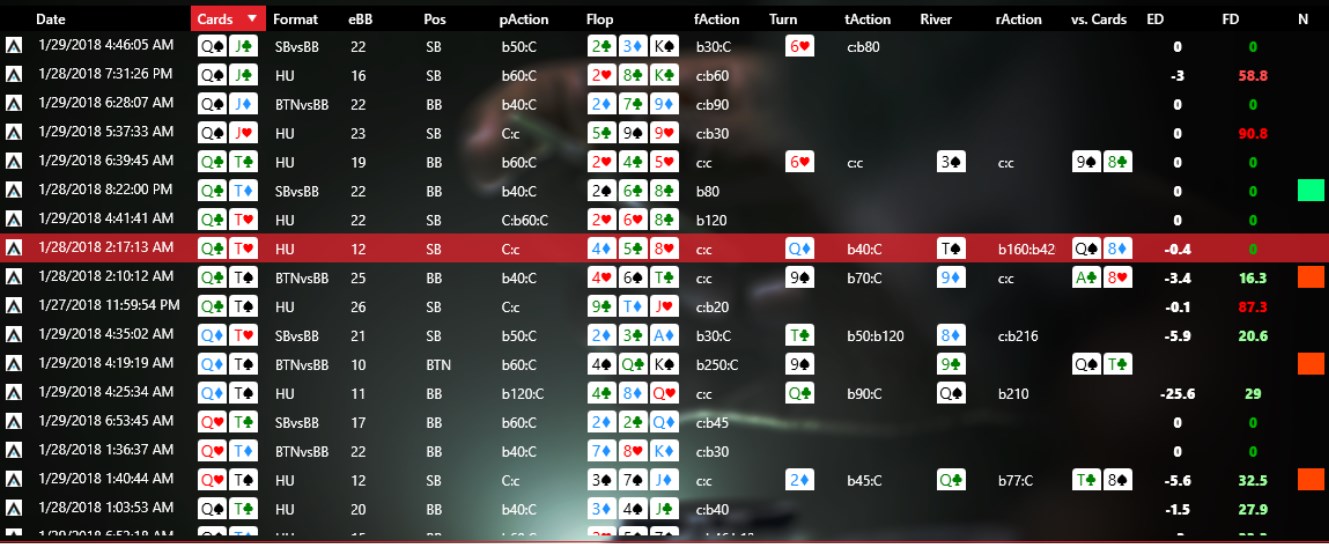
Сетка результатов расчета показывает ошибки рук в столбцах FD и ED, что означает разницу от лучшего решения по частоте и EV (GTO играет руку на 0,4 фишки лучше по EV). Когда нет ED и FD, как вы можете видеть в примере с QsTc, его невозможно вычислить — в некоторых действиях диапазон составляет 0%.
Руки играются с помощью «Enter». Щелчок правой кнопкой мыши позволяет просмотреть другие параметры:
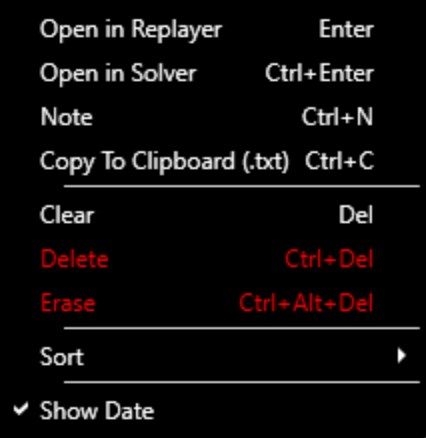
- Note. Для записи заметок и разметки оппонентов ярлыками;
- Copy to clipboard. Копирует руки из .txt в стандартный формат;
- Show/Hide. Показывает или скрывает дату, когда рука была сыграна;
- Clear. Позволяет очистить таблицу, но не влияет на базу данных;
- Delete. Удаляет все руки из базы данных Инста ГТО;
- Erase. Убирает все изображенные руки из БД.
Действия с FD и ED находятся под диаграммой, которые просматриваются непосредственно в реплеере, нажав на действие. Ваши действия выделены жирным шрифтом.
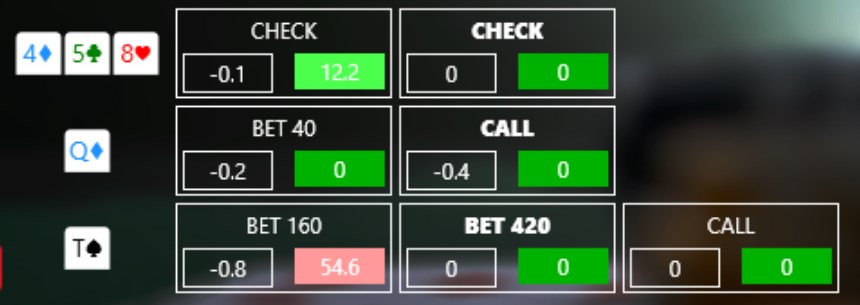
Solver
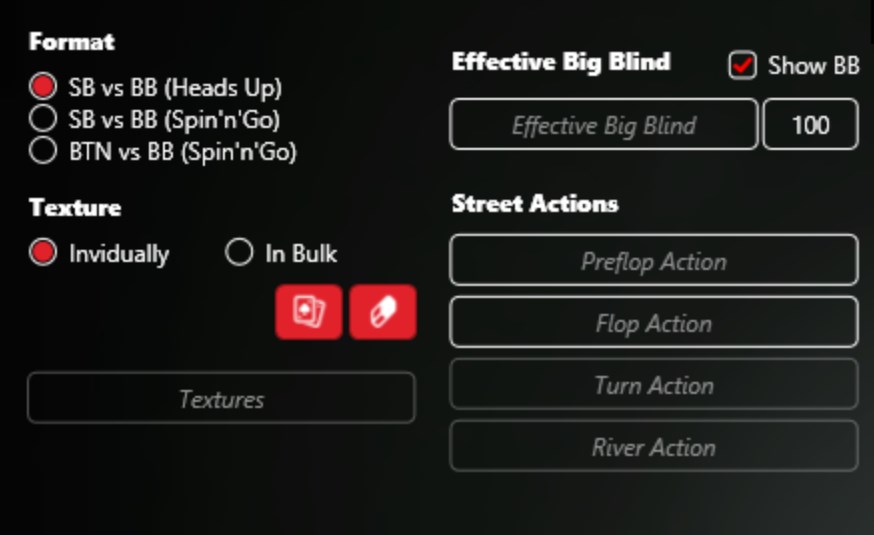
Текстуры в солвере считают индивидуально либо массово. При массовых расчетах вы должны указывать одинаковое количество карт на бордах:
- AsKsQs
- TdJdQd
- 5s6d8c
А вот пример неправильного сочетания бордов:
- AsKsQs
- TdJdQdTs
- 5s6d8c
Если вы укажите борды в таком формате, то высветится ошибка.
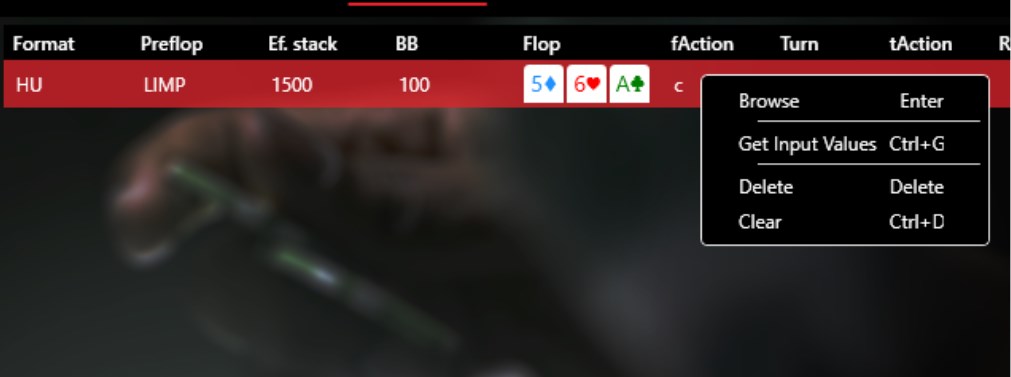
Для старта исследования руки выберите ее и нажмите «Enter».
Trainer
Тренажер позволяет отрабатывать ситуации или играть против бота.

Мастер настроек позволяет скачивать тесты, которые вы загружаете в Trainer -> меню распаковки -> вторая кнопка -> Импортировать все. Вы можете создать тесты самостоятельно.
Как создать тест для тренажера?
При создании своего набора тестов в Trainer помните, что:
- действия по улицам такие же, как в солвере;
- возможно устанавливать диапазоны ставок;
- вы должны указать минимальный большой блайнд для генерации. Чтобы избежать ошибок и некорректных результатов расчетов не рекомендуем оставлять поле пустым;
- можно выбрать шаблоны доски и сгенерированную руку, которые должны соответствовать выбранному шаблону.
Нажмите правую кнопку для просмотра меню тестирования.
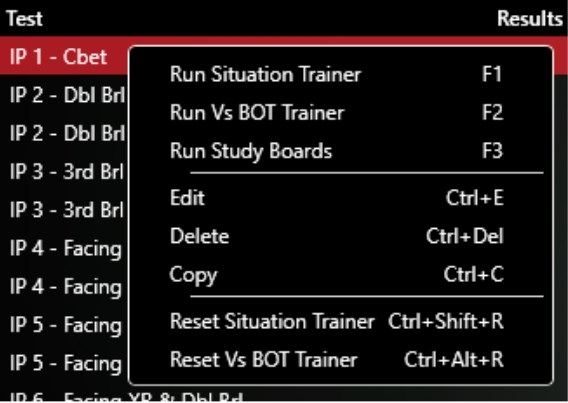
В правом верхнем углу вы выбираете статистику, которую хотите просмотреть, и нажимая кнопку фильтра вы просматриваете / закрываете фильтр по дате и эффективному большому блайнду. Статистика обрабатывается в «Analyzing Tools».
История рук (Hand History)
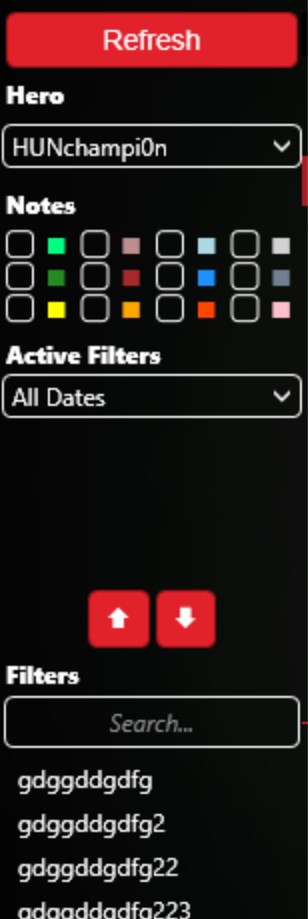
Выберите свой ник (Hero), для которого вы хотите просмотреть статистику и нажмите «Refresh», после этого история рук и инструменты анализа ИнстаГТО обновятся на основе перечисленных рук. Список рук такой же, как и в реплеере и с теми же параметрами. Вы можете добавлять фильтры, созданные вами, двойным щелчком или щелчком по кнопке со стрелкой вверх (добавить) / вниз (удалить) к активным фильтрам или из них. Фильтровать по заметкам тоже можно.
Инструменты анализа (Analyzing Tools)
Инструменты анализа всегда составляют статистику только по просмотренным раздачам в истории рук. Инструменты анализа могут обозревать абсолютно всю возможную статистику в Heads Up и Spin&Go.
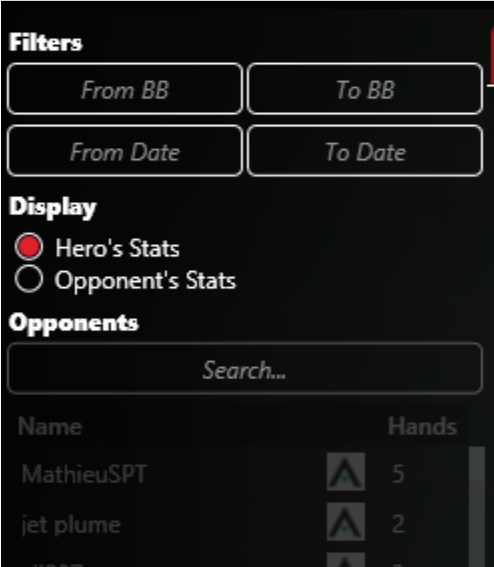
На левой боковой панели вы можете фильтровать статистику по размеру большого блайнда и точной дате. Кроме того, вы можете просматривать статистику с вашей точки зрения (cтатистика hero) или с точки зрения ваших оппонентов (статистика оппонента). При выборе статистики оппонента разблокируется диаграмма, где можно выбрать оппонента по нику, а после этого весь анализ происходит с точки зрения противника.
Статистика и графики (Stats & Graphs)
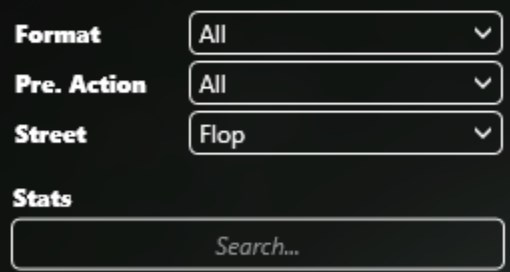
Параметры, которые есть в статистике и графиках, позволяют фильтровать индивидуальную статистику. Стат с начальным знаком "!" для BTN против BB, «$» для SB против BB и без начального символа для HU, x всегда означает номинальное действие. Например: $MR cx = SB против BB, лимп-пот, статистика контбета.
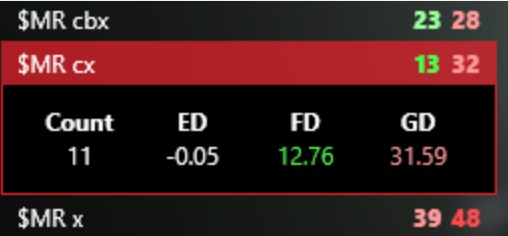
При нажатии на диаграмму можно увидеть количество действий, ED, FD и GD (самой большой разницей между сыгранной рукой и оптимальной стратегией). Под графиком со статистикой размещен режим просмотра, при включении расширенных опций, вы получаете более сложную статистику.
Круговые диаграммы (Doughnuts)
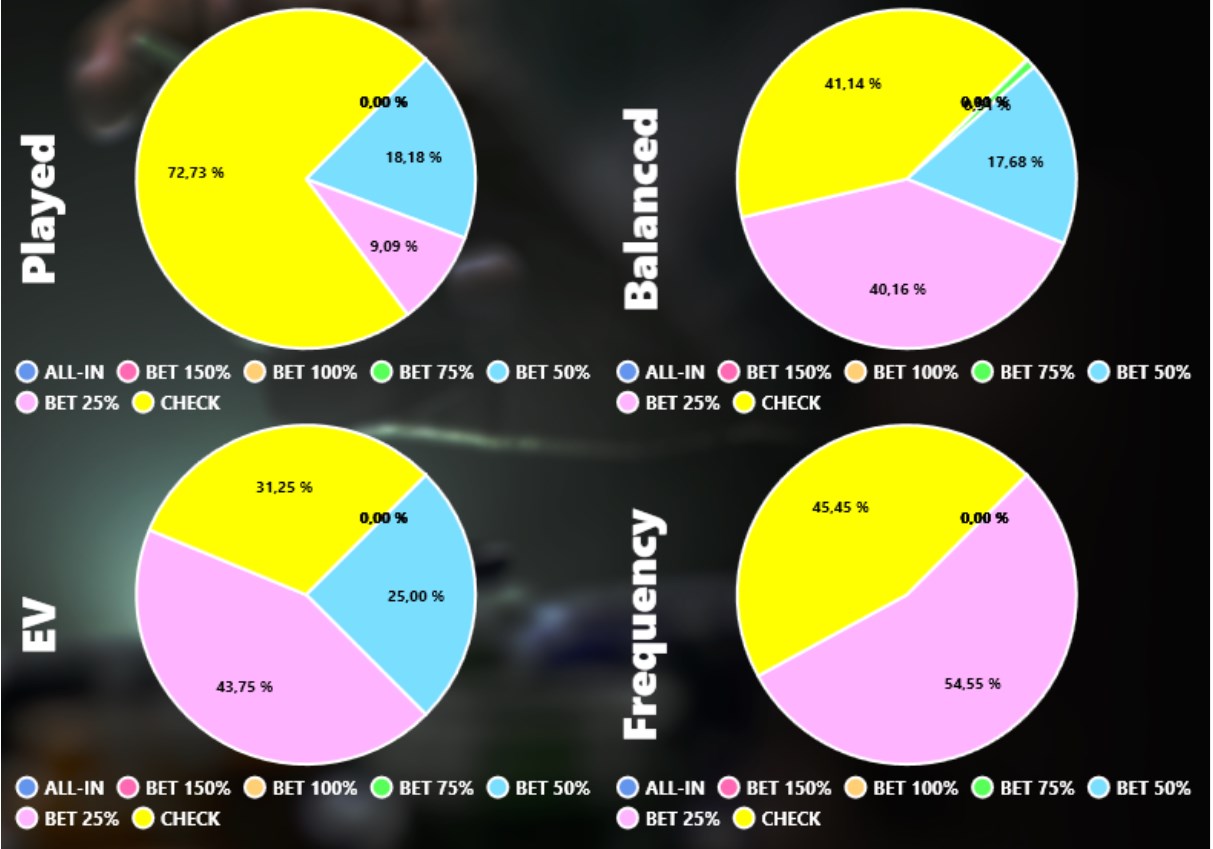
Диаграммы «Played» показывают ваши реальные действия в отличие от «Balanced», которая показывает вам, как стоило играть по GTO. EV указывает на лучшее действие в соответствии с ожидаемой выгодой, а «Frequency» — в соответствии с частотой.
Оптимальная стратегия (Optimal Strategy)
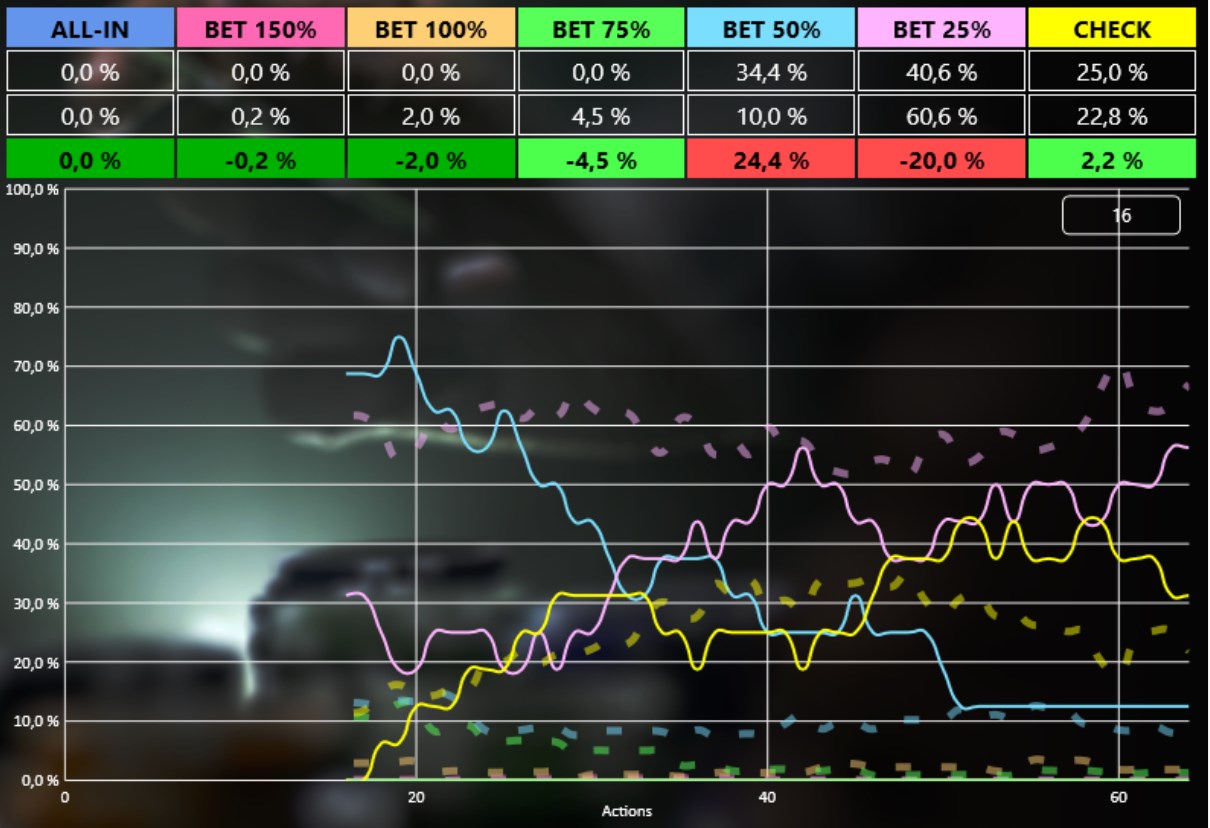
Таблица с общим обзором нашей стратегии. Линия №1 показывает действия. Линия №2 показывает успешность ваших действий, линия №3 - для стратегий GTO, а четвертая показывает процентную разницу между реальной игрой и GTO.
График оптимальной стратегии демонстрирует, как вы играете и как вы играли в прошлом в соответствии с теорией игр. GTO отдельных действий отображается пунктирной линией. В идеальном случае (лучшая игре по GTO) пунктир копирует всю линию.
Улучшение (Improvement)
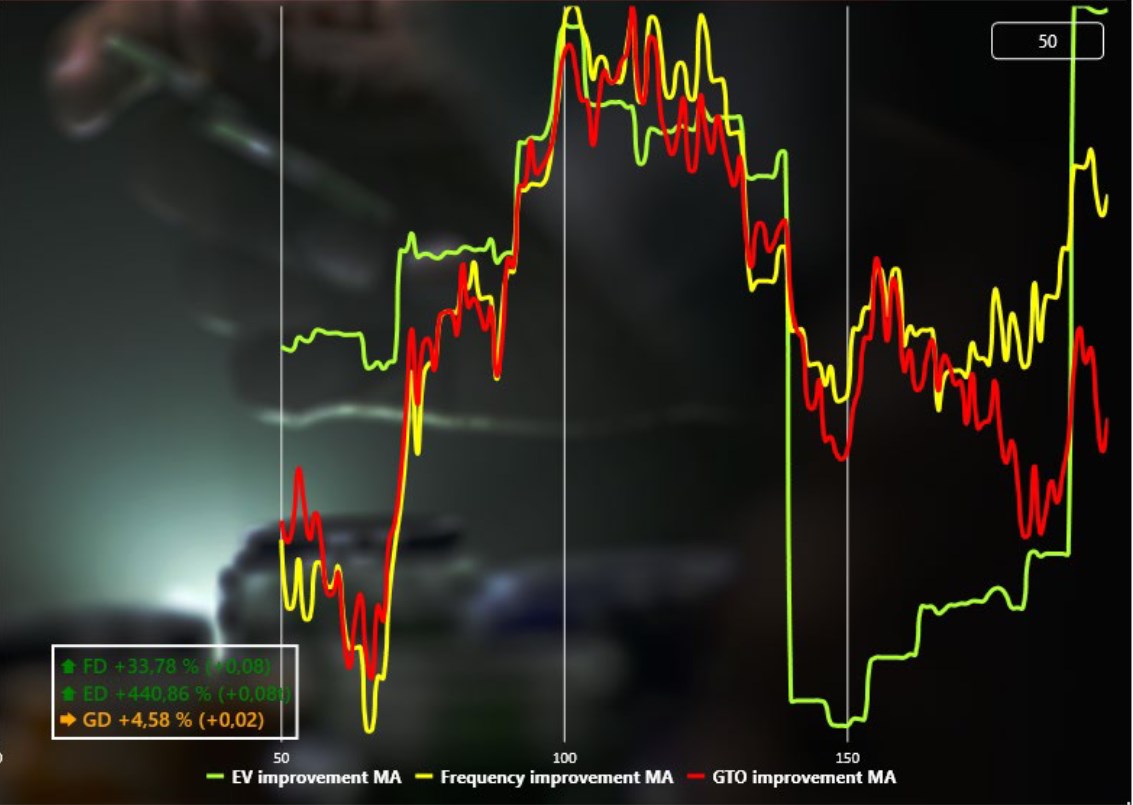
График показывает, улучшается ли ваша игра по GTO. В оптимальном случае график улучшений идет вверх.
Решения (Decisions)
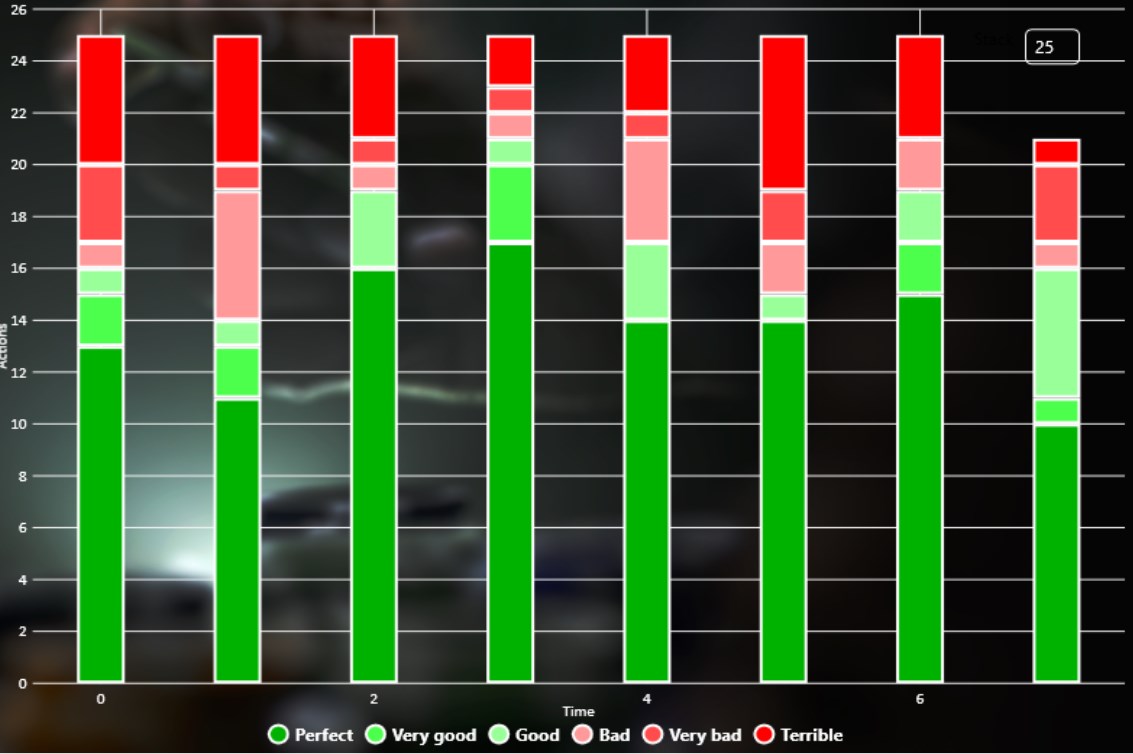
График решений показывает принятые вами решения в соответствии с периодичностью во времени. В оптимальном случае зеленые стеки становятся длиннее.
Большие блайнды (Big Blinds)
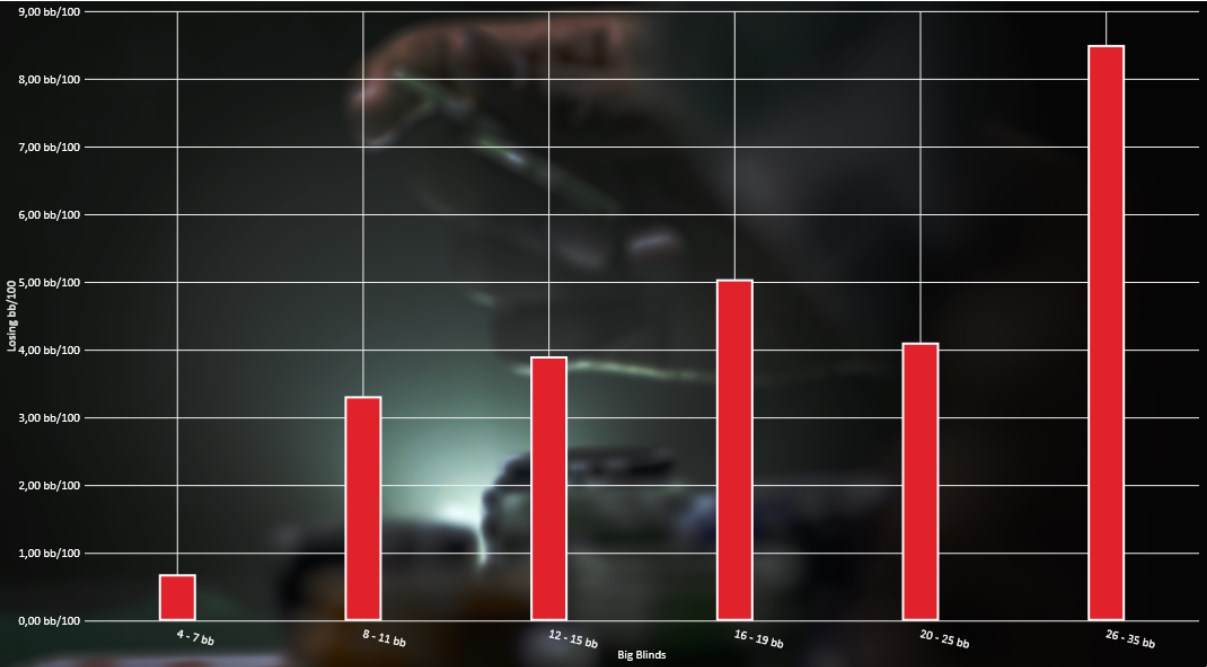
График ББ показывает количество эффективных больших блайндов, которые вызывают наибольшую потерю фишек против GTO в данной статистике.
Комбинации (Combinations)
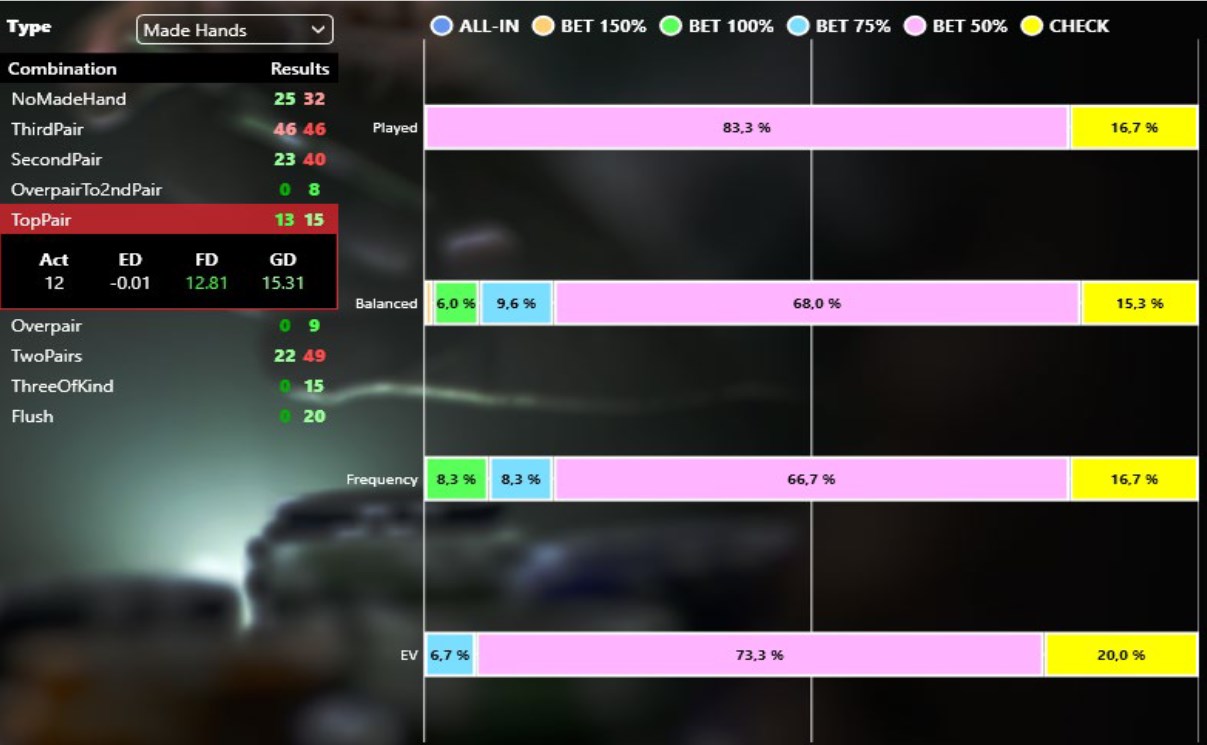
График комбинаций показывает вашу игру в конкретном сочетании статистик. Система такая же, как и в круговых диаграммах. Вы можете изменить типы комбинаций в меню «Type».
Оппоненты (Opponents)
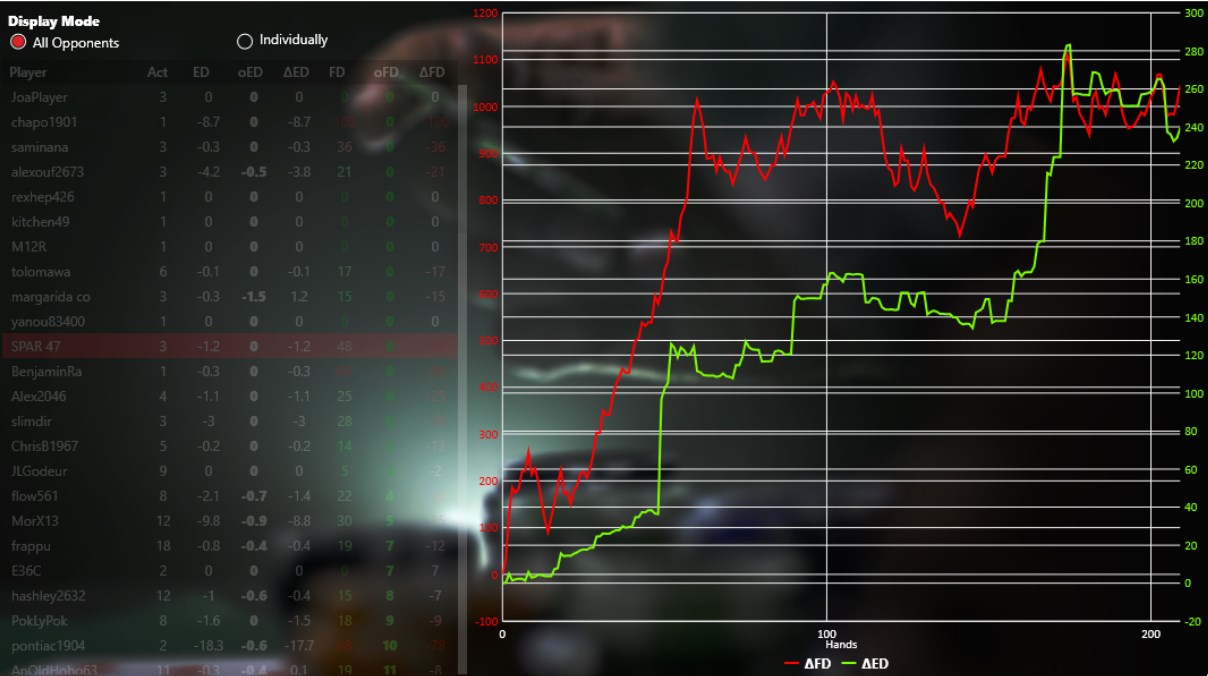
На этом графике вы можете включить всех противников или по отдельности каждого. «All Opponents» показывает вашу обобщенную GTO стратегию в сравнении с оппонентами. Нажав «Individually», вы можете сравнить свою игру с игрой конкретных противников. Статистика оппонента - oFD и oED, а ваша - FD и ED. В оптимальном случае ваш FD должен быть ниже, а ваш ED должен быть выше, чем у оппонента, что всегда приводит к положительной дельте ED и FD.
EV vs InstaGTO
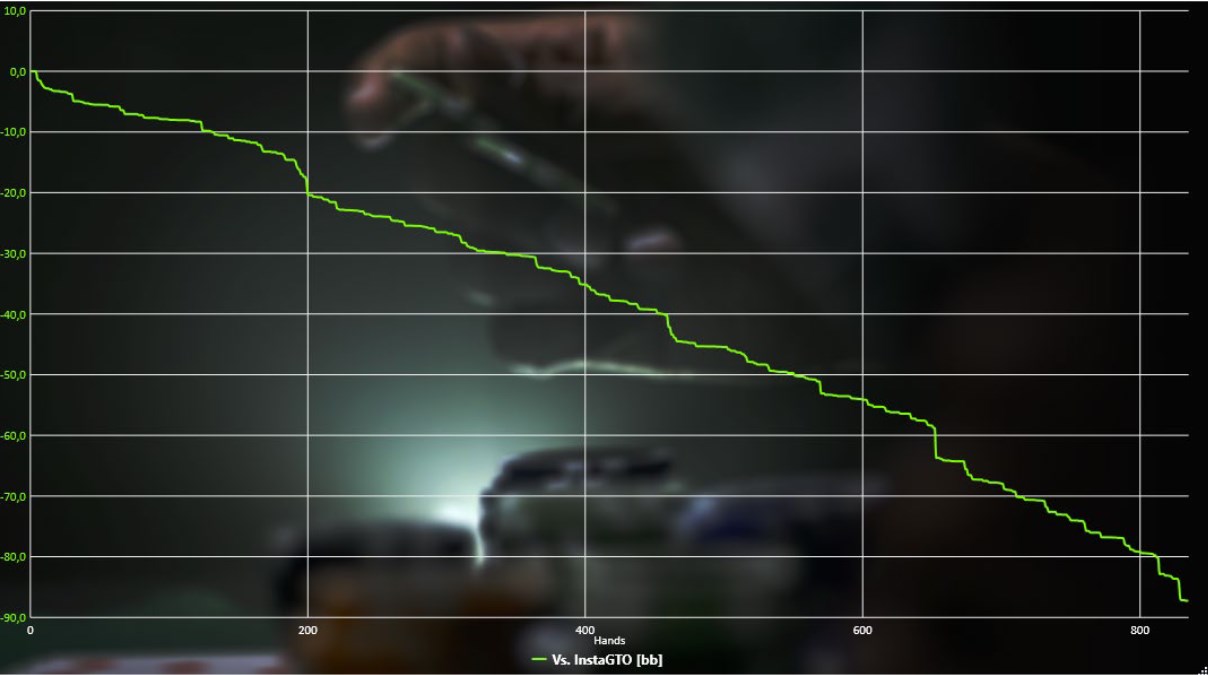
На этом графике вы можете увидеть, сколько больших блайндов вы бы потеряли, если бы Insta GTO сыграла против вас.
Replaying Interfaces
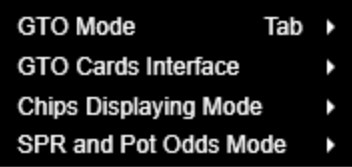
При выборе в настройках во всех интерфейсах воспроизведения (тренажер, солвер и проигрыватель) вы можете выбрать режим GTO, отображение в процентах или EV. Доступно отображение GTO карт в графическом или табличном формате.
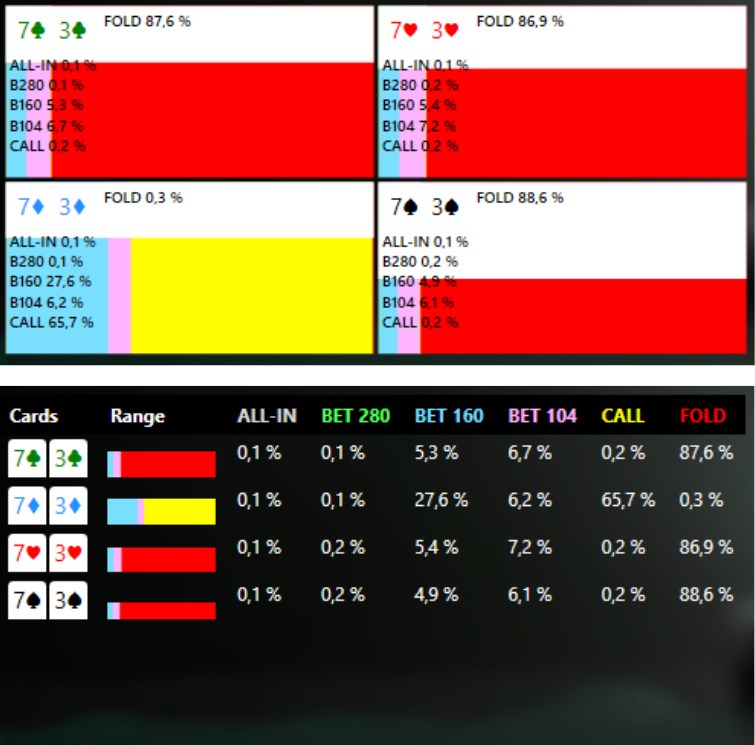
Отображение в формате фишек или больших блайндов, а также режимы SPR и PO.
Реплеер и Солвер (Replayer and Solver)
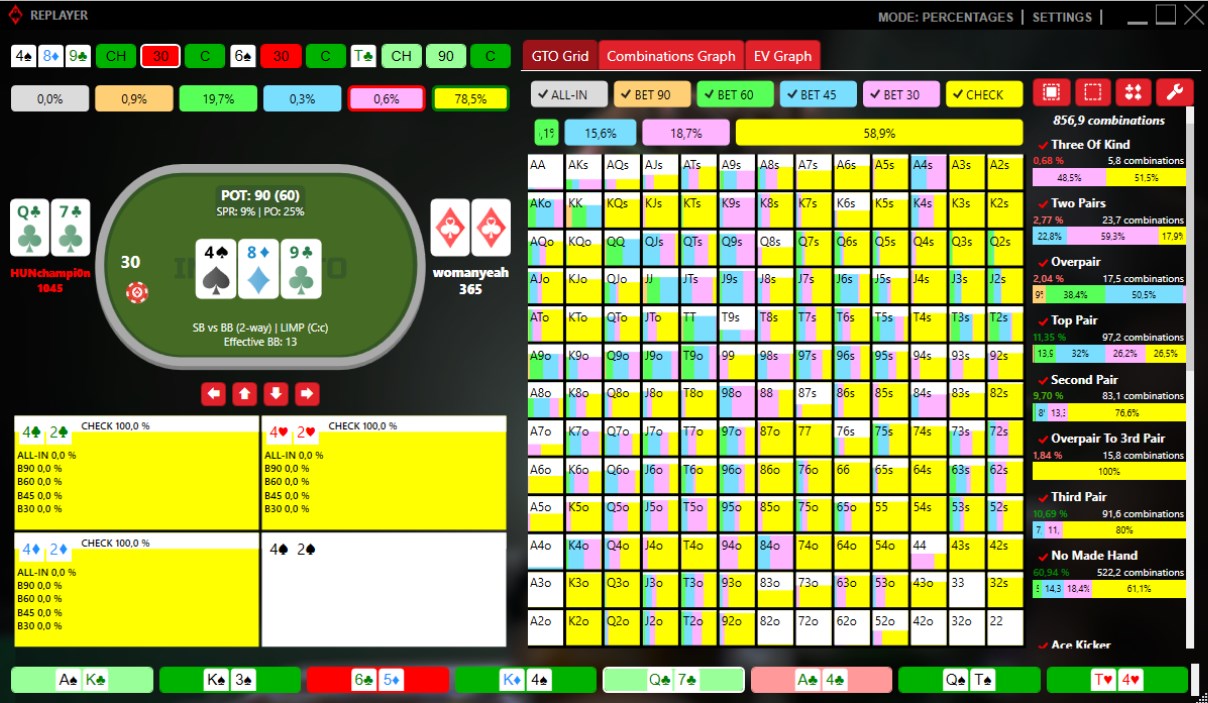
Реплеер показывает сыгранные руки. Вы переключаетесь между действиями и между руками стрелочками влево и вправо (или вверх над таблицей, щелкнув по действию) или щелкнув руки, которые находятся ниже. Действия и руки выделены цветным фоном. Чем ярче зеленый, тем успешнее играешь. Чем краснее цвет, тем игра хуже. График прямо над таблицей говорит, как вы разыграли руку. У действия есть зеленая рамка, которая указывает на лучшее действие. Если вы сыграли по-другому, то рамка красная.
У солвера такой же интерфейс, что и у реплеера, но он не отображает действия красным или зеленым цветом. Он меняет фон с цветами в ситуациях, где вы выбрали неподходящие действий на конкретной текстуре борда.

Другое отличие заключается в действиях, которые после клика на них обновляют результаты в солвере и показывают подходящую стратегию.
Сетка GTO показывает оптимальную стратегию. Верхняя строка показывает действия, которые мы можем отметить или снять с них отметку (убрать из сетки ГТО). В левом меню у нас есть четыре кнопки, с помощью первой мы отмечаем все комбинации (S) или убираем отметку (CTRL + S). Также есть возможность просматривать действия отдельно или комбинированно. Левой кнопки мыши вы отмечаете / снимаете отметку с действия, а Правой кнопкой мыши вы отмечаете только данную комбинацию. Третья кнопка помечает масти карт, а четвертая — контекстное меню.
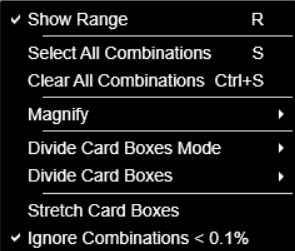
Другие опции:
- Показать диапазон (R).
- Увеличить сетку GTO.
- Растянуть боксы для карточек. После отметки действие не удаляется, а только растягивает оставшиеся слева действия.
- Разделить коробки для карточек. Делит каждое место в сетке GTO, чтобы было проще запоминать.
Режим разделения «Balanced» (такой же, как сетка на картинке выше) показывает:
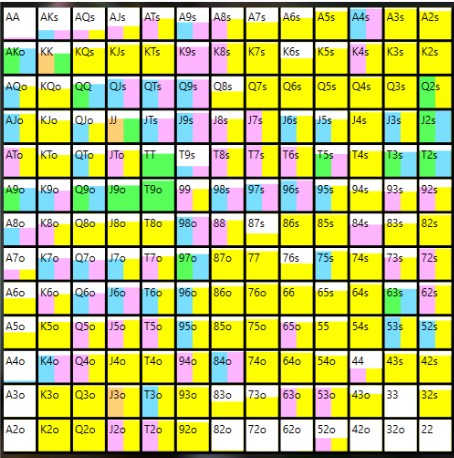
Тренажер ситуаций и игра против бота (Trainer vs bot)
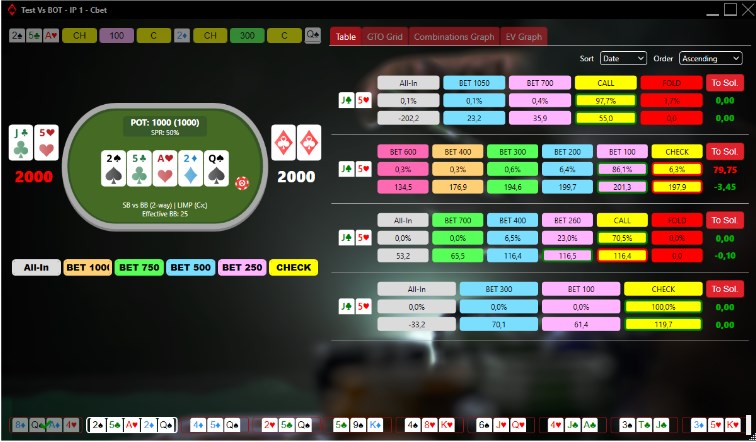
В тренажере вы должны достигать наилучшего розыгрыша рук, выбирая варианты действий под столом. InstaGTO показывает вам конкретные ситуации, открытые в солвере. Когда вы заканчиваете свою руку против бота или щелкаете по текстуре в тренажере ситуаций, вам отображаются результаты и разблокируется сетка GTO, графики комбинаций и EV, чтобы вы проверили свою игру. В ситуационном тренере есть три кнопки:
- Repeat — удаляет предыдущие действия и запускает текстуру сначала;
- Continue — переключает сетку GTO обратно на решение ситуаций;
- Next — переключает на другую текстуру.
Есть кнопки и в игре против бота:
- Повторить другую руку;
- Повторить эту руку;
- Следующая.
График ситуаций (Combinations Graph)
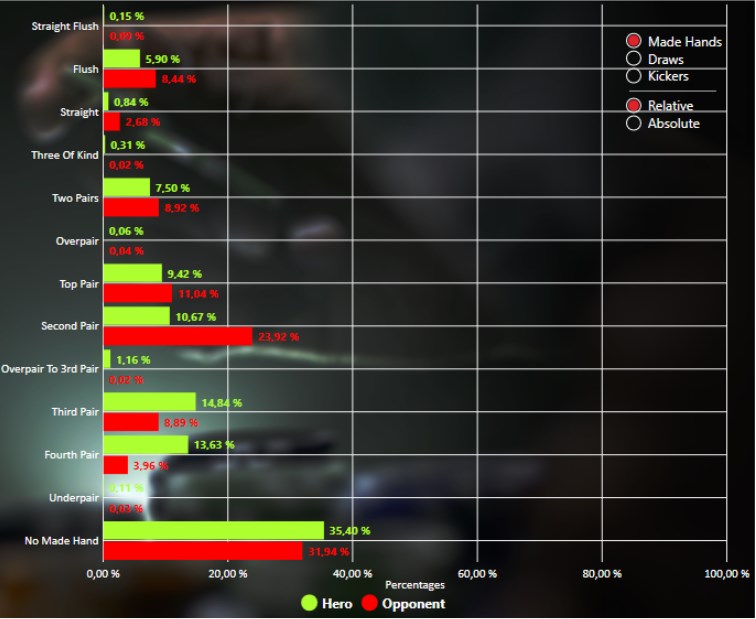
На графике комбинаций вы видите появление комбинаций в вашем диапазоне и диапазоне оппонента. Вы можете переключаться между готовыми руками, дровами и кикерами, а также между относительными и абсолютными значениями в комбинациях. Рекомендуем использовать относительный тип.
График EV (EV Graph)
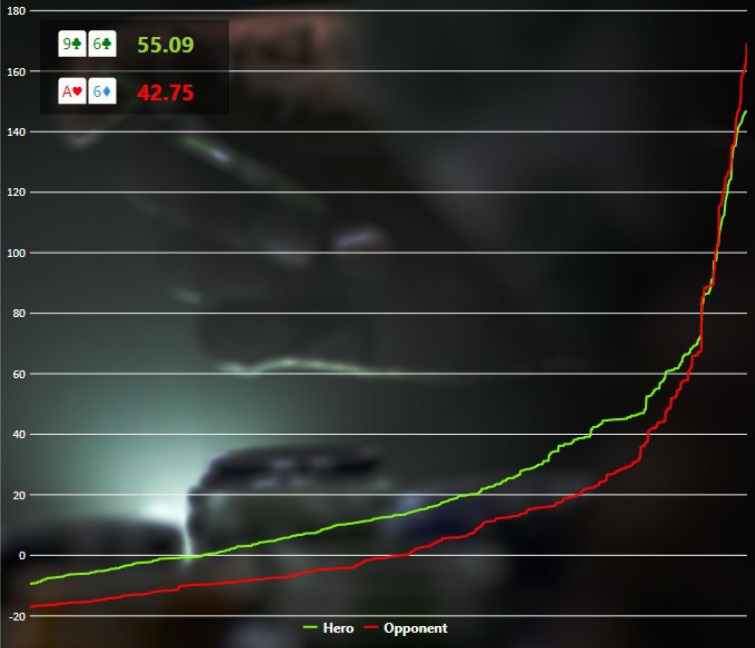
График ожидаемой выгоды показывает комбинации при движении по графику и перемещении по оси X.
Фильтры (Filters)
При создании фильтров вы можете оставить пустыми все места, по которым фильтровать не хотите.
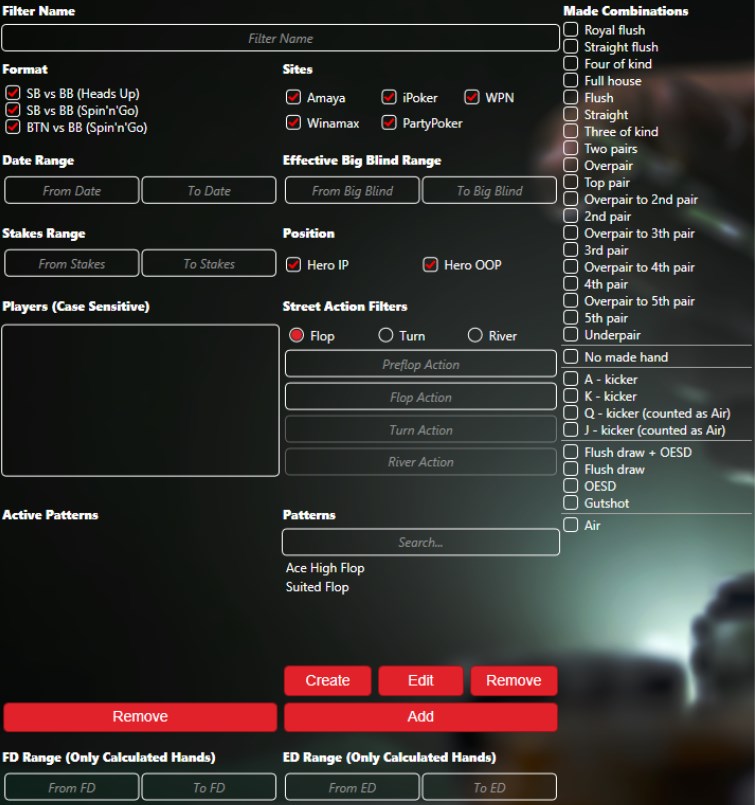
При сортировке игроков учитывайте регистр. Игроки отделяются друг от друга клавишей «Enter».
Диапазон FD и ED работает только в рассчитанных руках (при фильтрации истории рук), а не в загруженной базе данных.
Настройки (Settings)
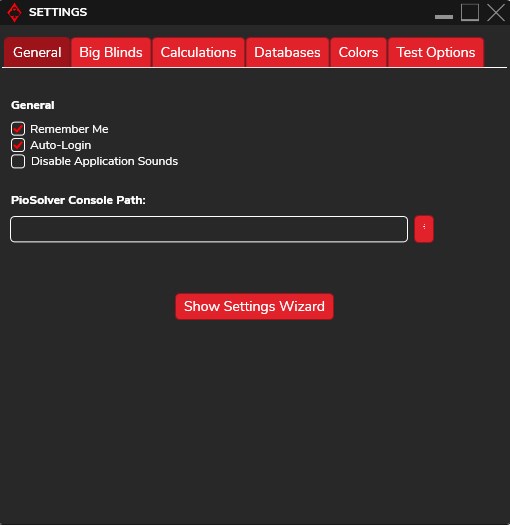
Чтобы перейти в настройки кликните на основной вкладке Инстагто по кнопке с шестеренкой. Там представлено 6 вкладок:
General. Основные настройки, связанные с работой приложения. Среди них:
- Запомнить меня — запомнить имя пользователя и пароль при входе в систему.
- Автоматический вход — автозаполнение имени пользователя и пароля при входе в систему.
- Отключить звуки приложения — все звуки в Инста ГТО отключаются.
- Путь к консоли PioSolver — вы всегда должны выбирать консоль, а не Viewer в настройках консоли.
- Show Settings Wizard — возвращает вас к автоматическому или ручному выбору базы данных.
Big Blinds. Нужно выбрать количество блайндов, которые учитывает InstaGTO в своих расчетах по умолчанию. Доступны следующие размеры стеков:
- 5-9;
- 10-14;
- 15-19;
- 20-25;
- 26-35;
- 36-50;
- 51-75;
- 76-125.
Calculations. Скорость подсчетов для каждого из 4 режимов (Солвер, Реплеер, Тренажер, игра против бота) определяется здесь. У пользователей есть выбор между быстрой и нормальной скоростью, а также самый медленный и точный вариант — симуляция. Менять точность подсчетов тоже можно, по умолчанию везде стоит 1.
Databases. Добавление уже существующих баз данных, а также возможность создать новые.
Colors. Если вам не нравятся базовые цвета в программе, то вы можете все переделать на свой вкус.
Test Option. Hands on texture (13 по умолчанию) - говорит вам, сколько случайных действий будет сгенерировано по текстуре. Count of texture (по умолчанию 10) - количество текстур показывает, сколько будет создано случайных текстур.
Какие покерные румы поддерживает InstaGTO?
InstaGTO поддерживает следующие румы:
- PokerStars (.com, .eu, .fr, .it);
- Partypoker;
- iPoker Network (Red Star Poker, Guts Poker, NordicBet, Betsafe и Betsson);
- Winamax (.com, .eu, .fr, .it);
- Winning Poker Network (PokerKing, Black Chip Poker, Americas Cardroom).
Как активировать и деактивировать лицензию?
Insta GTO работает только на 1 компьютере, поэтому для использования его на другом нужно сначала лицензию деактивировать. Деактивировать лицензию на вашем компьютере можно за 2 шага:
- Кликните на значок с человечком в левом нижнем углу приложения;
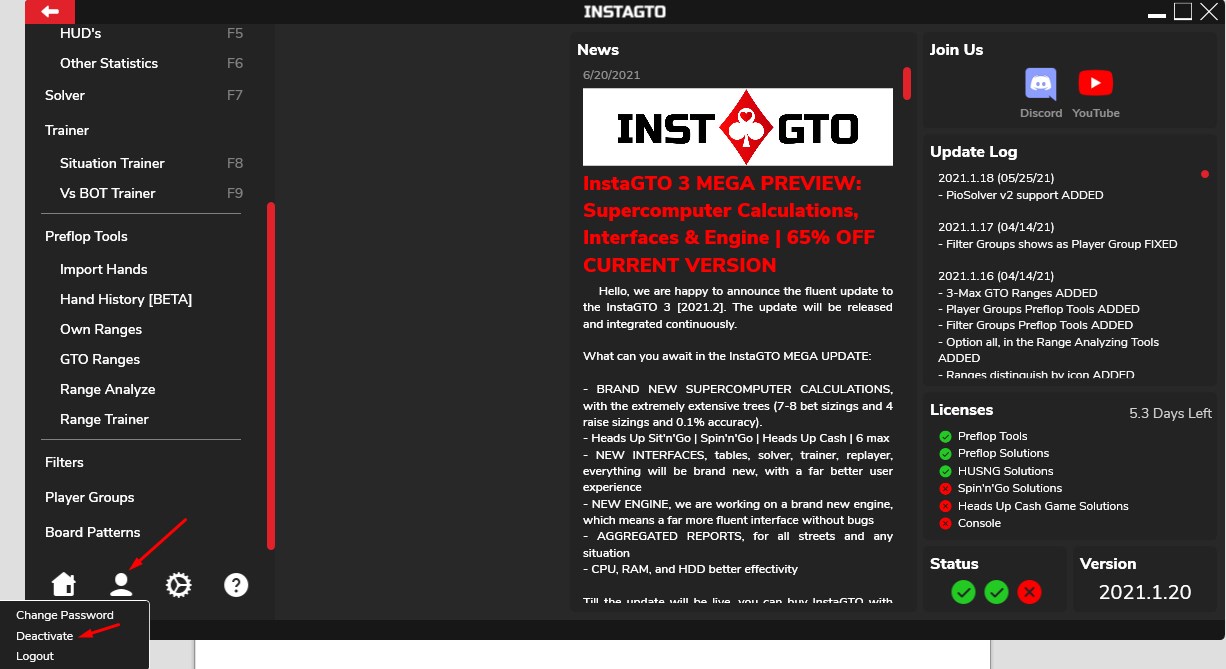
- Выберите «Deactivate» в всплывшем окне и подтвердите выбор.
Внимание: Разработчики сохраняют на сервере уникальные данные, по которым можно опознать конкретного пользователя. Все аккаунты с большим количеством активаций и деактиваций могут быть заблокированы.
Как связаться с разработчиками?
При наличии вопросов по поводу InstaGTO пишите:
Есть способ написать разработчикам из приложения. Для этого в левом нижнем углу нажмите на значок с вопросом, а во всплывающем окне выберите «Write Us».





 Войти
Войти  Регистрация
Регистрация 